Kako vratiti traku za brzo pokretanje XP u sustavu Windows 10
Microsoft Windows 10 / / March 17, 2020
Ažurirano dana

Dodavanje alatne trake za brzo pokretanje također pruža metodu grupiranja sličnih aplikacija bez začepljenja programske trake prikvačenim prečacima na druge aplikacije.
Traka za brzo pokretanje u sustavima Windows XP i Vista omogućila vam je lak pristup često korištenim aplikacijama i drugim datotekama. Dodavanje alatne trake za brzo pokretanje također pruža metodu grupiranja sličnih aplikacija bez začepljenja programske trake prikvačenim prečacima na druge aplikacije.
Iako nije uključen u Windows 10 prema zadanim postavkama još uvijek ga možete dodati ručno slijedeći korake iz ovog članka.
Dodajte traku za brzo pokretanje u sustav Windows 10
- Kliknite desnom tipkom miša i ispraznite područje na programskoj traci i idite na Alatne trake> Nova alatna traka.
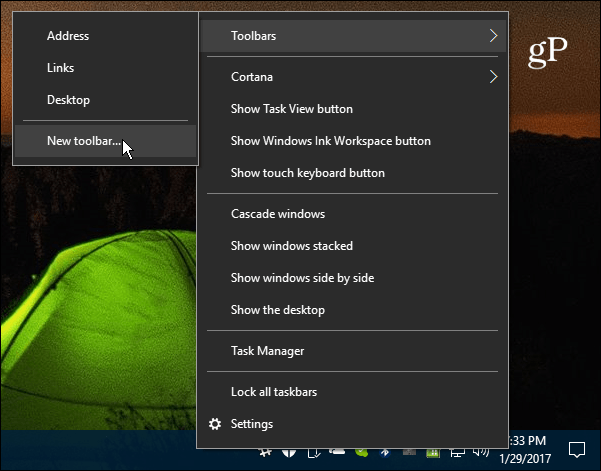
- Dođite do C: \ Users \ user_name \ AppData \ Roaming \ Microsoft \ Internet Explorer \ Quick Launch
Da biste olakšali stvari, kopirajte i zalijepite sljedeći put u adresnu traku File Explorer i pritisnite Enter i kliknite gumb Odaberi mapu:
% appdata% \ Microsoft \ Internet Explorer \ Brzo pokretanje
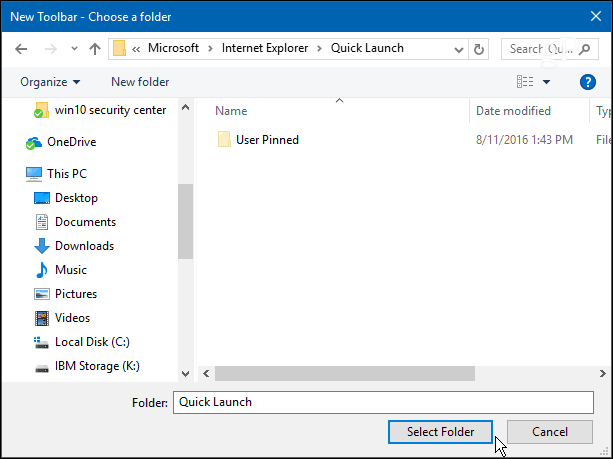
- Traka brzog pokretanja pojavit će se pokraj područja obavijesti na traci zadataka.
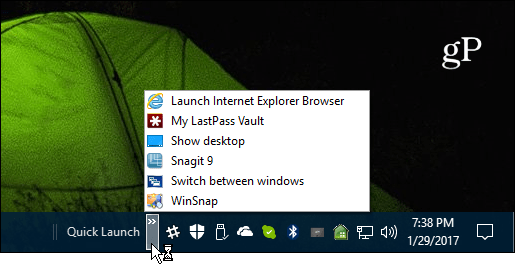
- Možete ga ostaviti tamo gdje jest ili, ako želite da izgleda kao u prethodnim verzijama sustava Windows, desnom tipkom miša ponovo kliknite alatnu traku i uvjerite se da Zaključajte sve trake zadataka neprovjereno.
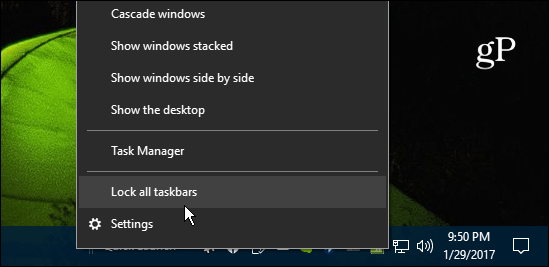
- Sada je možete prevući preko lijeve strane i postaviti pored Start ili Cortana ikona.
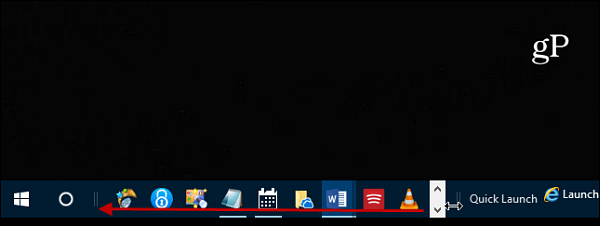
- Zatim zgrabite drugi kraj i povucite ga ulijevo kako bi se prikazale i ikone na traci sa zadacima. Ako ste prvi put pokušali pomicati alatne trake oko njega, može biti pomalo teško, ali ako ga pokušate nekoliko puta, lako je pokupiti. Također preporučujem da zaključate sve trake zadataka nakon što ih završite i stavite ih gdje želite.
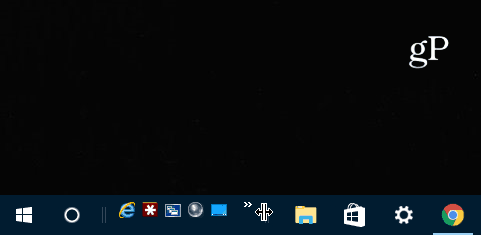
- Ako želite da traka za brzo pokretanje izgleda kao da je bila u XP danima, kliknite je desnom tipkom miša i poništite oba. Prikaži tekst i Prikaži naslov. To čini čistiji i organiziraniji izgled.
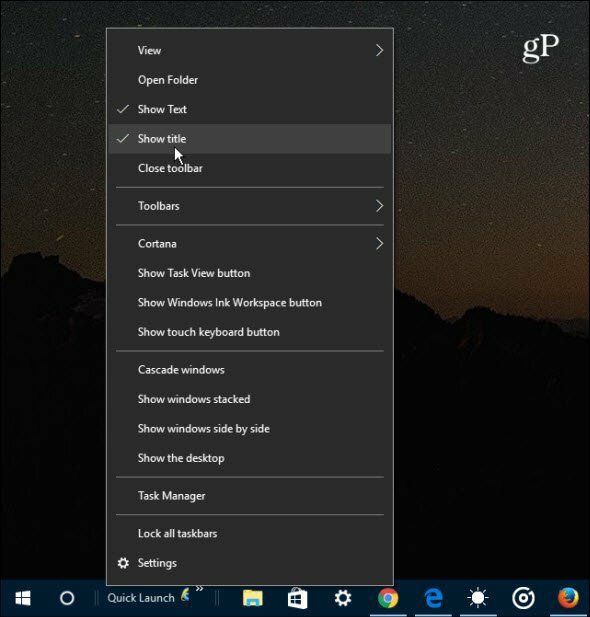
- Sada možete koristiti traku brzog pokretanja kao u prethodnim verzijama sustava Windows. Da biste dodali aplikaciju ili druge stavke, samo je prevucite dok ne vidite poruku Prelazak na brzi početak.
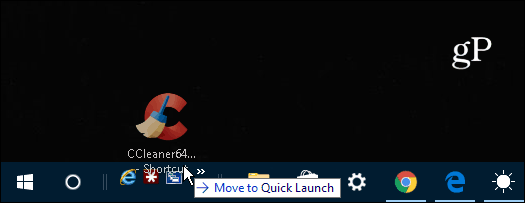
Ako dodate nekoliko stavki, samo kliknite ikonu strelice da biste prikazali stavke popisa u traci. I, ako još uvijek trčite Windows 7 i željeli biste vratiti traku za brzo pokretanje pogledajte naš članak ovdje.
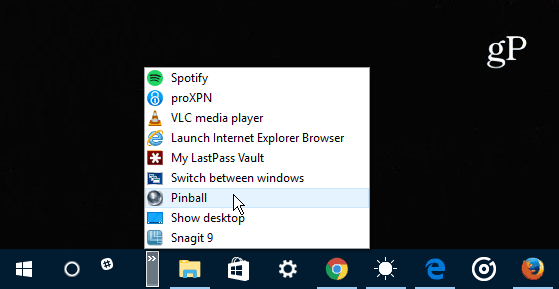
Što ti misliš? Sviđa li vam se novo korisničko sučelje sustava Windows 10 ili više volite poznavanje sustava Windows 7 ili starijeg? Ostavite nam komentar i javite nam svoje misli.
